- En køfil er et plateformat som lagrer all informasjon og innhold på en CD eller DVD.
- Denne guiden viser deg hvordan du spiller av video fra en .cue-fil eller hvordan du åpner og ser det faktiske innholdet fra .cue-bildet.
- Vi tror du bør sjekke ut Tekniske kjøpeguider for anbefalinger om multimedieprodukter og mer.
- Besøk Filåpner-seksjon for å finne riktig programvareløsning for din spesifikke filtype.

Denne programvaren vil holde driverne dine i gang, og dermed beskytte deg mot vanlige datamaskinfeil og maskinvarefeil. Sjekk alle driverne dine nå i 3 enkle trinn:
- Last ned DriverFix (bekreftet nedlastningsfil).
- Klikk Start søk for å finne alle problematiske drivere.
- Klikk Oppdater drivere for å få nye versjoner og unngå systemfeil.
- DriverFix er lastet ned av 0 lesere denne måneden.
En køfil er en plate bilde format som lagrer all informasjon og innhold på en CD eller DVD som et filbilde. Det er en metadatafil som beskriver hvordan sporene til en CD eller DVD er organisert. Siden de fleste moderne bærbare datamaskiner mangler CD- og DVD-stasjoner, har platebilder blitt veldig nyttige.
Hvis datamaskinen din ikke har en diskstasjon, trenger du ikke kutte deg fra å utføre visse funksjoner eller lytte til den gamle Audio CDS.
Bare lag ISO-filer eller andre typer diskbilder og montering da vil du få tilgang til de virtuelle platene akkurat som du ville få tilgang til de fysiske platene som er satt inn i datamaskinen.
Disse platefilene inneholder en fullstendig representasjon av en plate. Men hvordan åpner du disse filene? Før vi kommer til det, la oss først berøre de vanligste filformatene for diskbilder.
Vanlige filformater for diskbilder
- ISO - Begrepet ISO er en forkortelse for “ISO-9660 file system image”, og er for tiden det vanligste filformatet for plate. Det er bra for datafiler og videoinnhold. Det er imidlertid ikke det beste for lyd-CDer.
- BIN & CUE - Dette er diskbilder delt inn i forskjellige filer. Formatene ble utviklet for å fikse arkivering av lyd-CD-er med ISO. BIN er en binær fil som inneholder de faktiske dataene som er brent til plater mens .cue er en metadatafil som beskriver hvordan CD-spor er satt opp.
- IMG-fil -. Img-filen er en sektor-for-sektor binær kopi av den optiske kildedisken eller harddisken. Det gjelder binære filer som inneholder rå informasjon. Disse filene lagrer all sporinformasjon, samt informasjon om feilretting og kontrolloverskrifter.
- MDS - MDS brukes ofte til lagring av kopibeskyttede DVDer. BIN / CUE og ISO-er har ikke funksjonen til å lagre kopibeskyttet informasjon i bildefilen.
Full guide for å lage en ISO-fil av hvilken som helst Windows 10-versjon
De moderne versjonene av Windows, dvs. Windows 10, Windows 8.1 og Windows 8 har den innebygde muligheten til å montere både ISO- og .IMG-bildefiler uten behov for programvare fra tredjepart. Windows har imidlertid ikke innebygd støtte for andre filformater som BIN / CUE, MDS, CCD og andre. Du trenger tredjepartsprogrammer som Roxio Toast for å åpne BIN / CUE-filer.
Hvordan montere BIN / CUE filer på Windows 10?
Åpne CUE / BIN-filer med Roxio
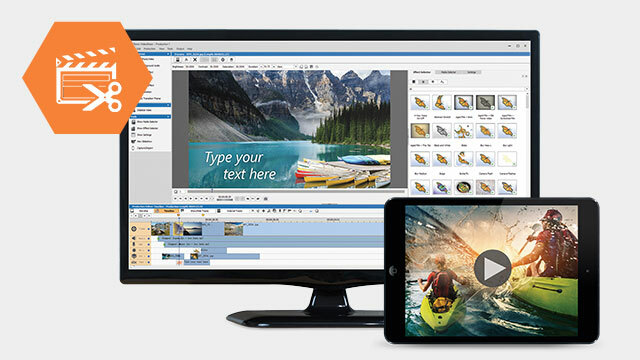
Du kan bruke Roxio Creator NXT på to forskjellige måter. Den viktigste måten, siden Roxio er en komplett DVD-brennsuite, er å velge mappen din som inneholder køfilen og brenne den til en DVD.
Deretter kan du spille innholdet rett fra det fysiske objektet.
Men du kan også bruke Roxio Creator NXT til spill av videoer rett fra mappen du finner på harddisken. Hvis .cue-filen inneholder gyldig DVD-videokildeinnhold, vil Roxio ikke ha noen problemer med å åpne og spille av videoen.
Som en bonusfunksjon kan du bruke de innebygde redigeringsløsningene for multimedia som VideoWave. Dette lar deg redigere videoen og justere farge, lysstyrke og kontrast. Du kan til og med trimme videoen eller kombinere flere korte videoer til en.

Roxio Creator NTX 8
Komplett DVD-brenneløsning for .cue-, .iso- og .c2d-filer
Hvordan åpne BIN / CUE-filer med PowerISO
Trinn 1:Last ned og installer PowerISO-applikasjonen. Når du er installert, klikker du for å starte applikasjonen.
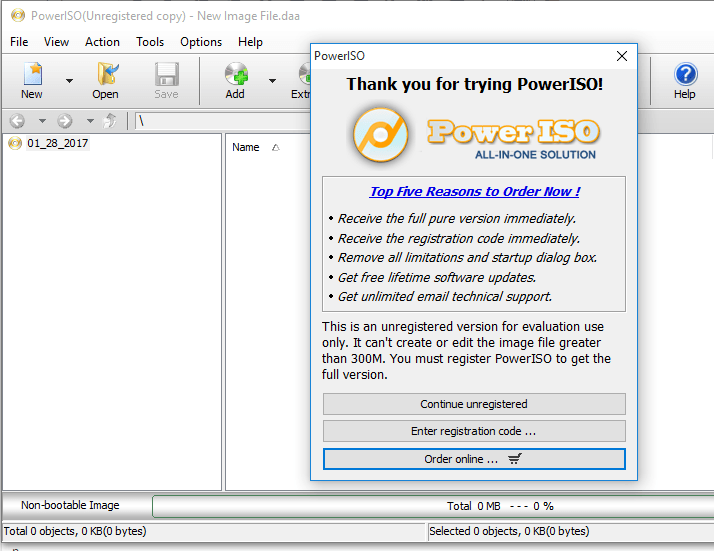
Steg 2: Klikk på Fil-knappen i verktøylinjen og velg åpen. Velg BIN- eller CUE-filen du vil åpne. Programmet vil automatisk liste opp CUE filer for deg.
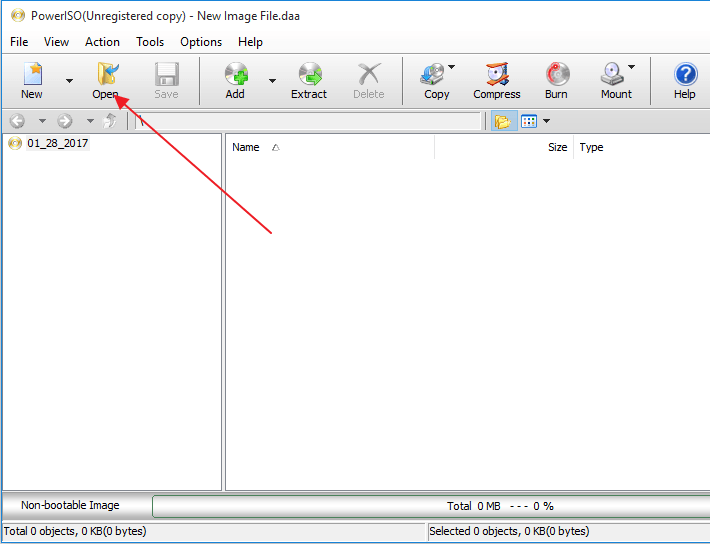
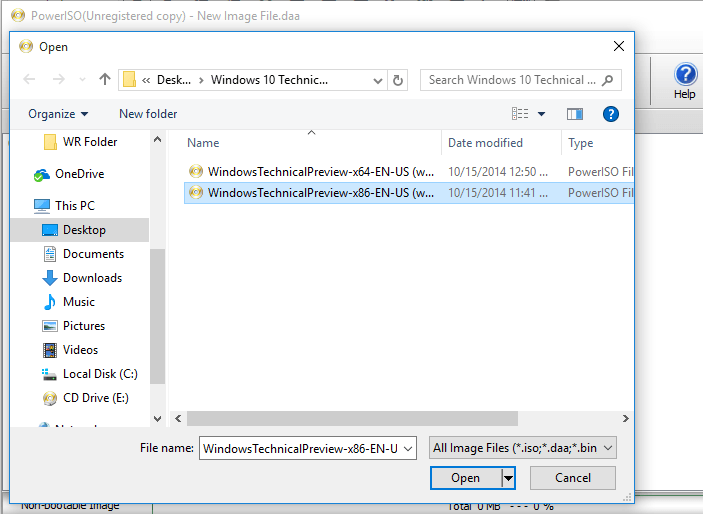
Trinn 3: Klikk på Åpne. PowerISO vil automatisk liste opp alle filene i dem.
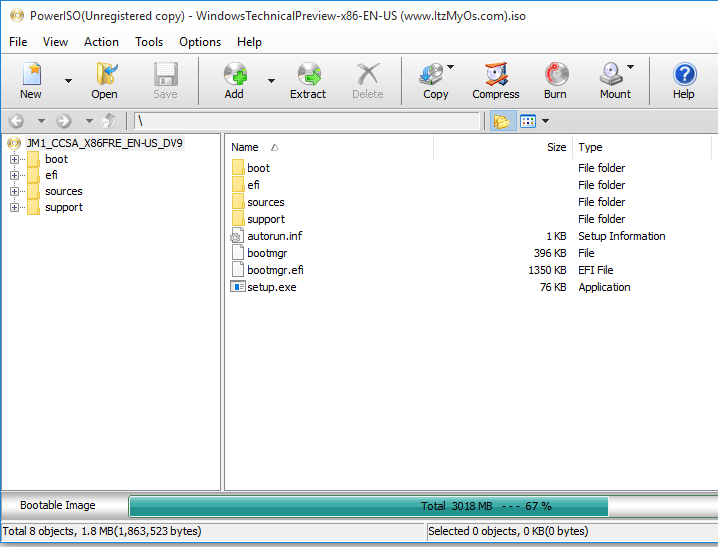
Trinn 4: For å trekke ut BIN-filen, finn og klikk på “Pakk ut” -knappen på verktøylinjen. Dette åpner en ekstraktdialogboks.
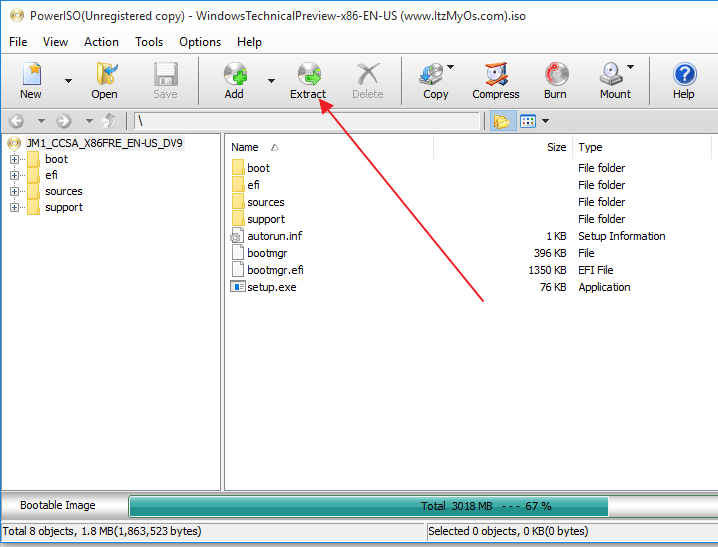
Trinn 5: Velg destinasjonskatalogen for utvinning.
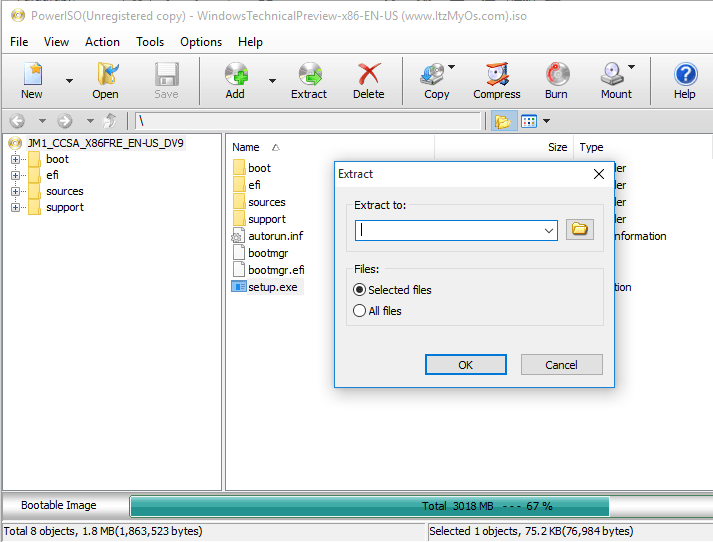
Trinn 6: Velg ‘Alle filer’ hvis du vil trekke ut dem alle, og klikk OK for å starte ekstraksjonsprosessen.
Hvordan montere en ISO-bildefil i Windows 10
Hvis diskbildet er i ISO-filformat, trenger du ikke installere et tredjepartsprogram. Bare følg trinnene nedenfor for å montere den.
Trinn 1: Dobbeltklikk ISO-filen for å montere den. Forsikre deg om at ISO-filen ikke er tilknyttet noe program i systemet ditt.
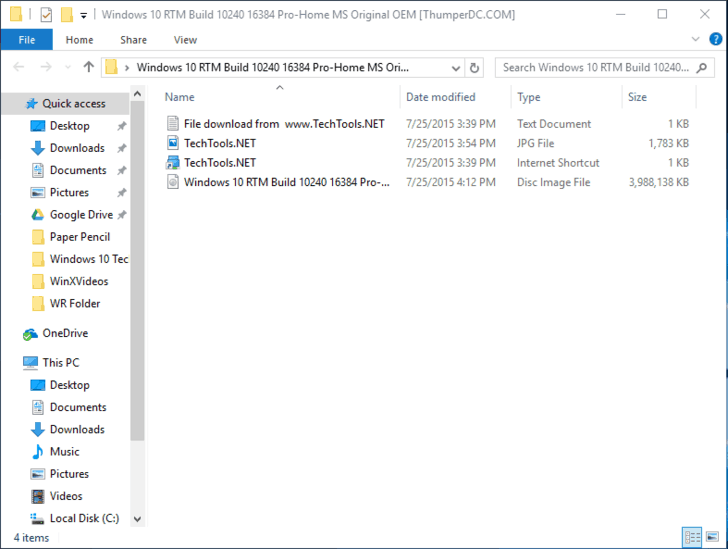
NB: Hvis ISO-filen er tilknyttet et program i systemet ditt, fungerer ikke montering.
Steg 2: Høyreklikk ISO-filen og velg alternativet 'monter'. Når du har montert diskfilen, vises den som en ny stasjon under ‘denne PC’en
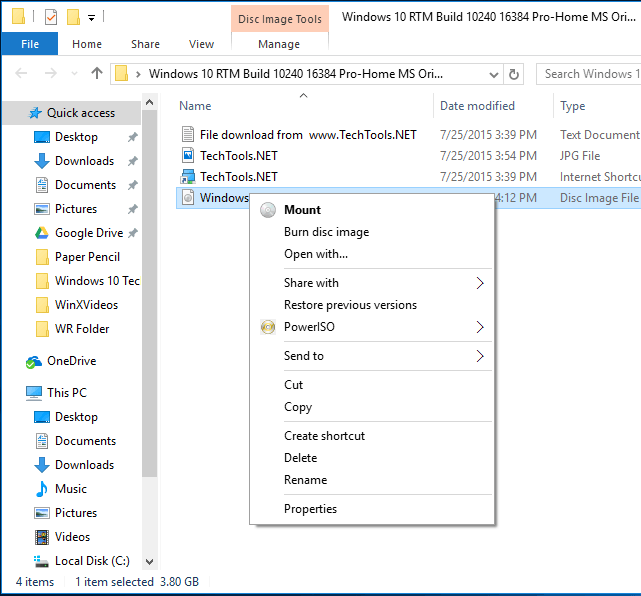
Trinn 3: For å demontere diskfilen, høyreklikker du på stasjonen og velger 'Løs ut'.
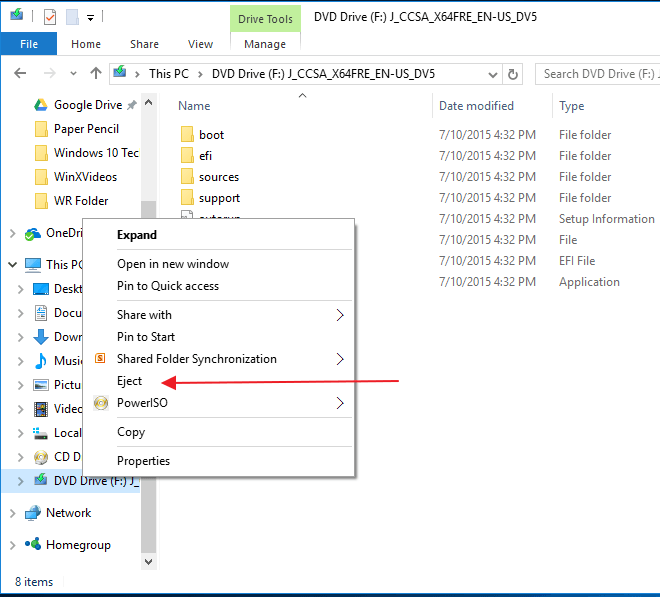
Hvis du bruker Windows 7, Vista eller en hvilken som helst annen eldre versjon av Windows, må du installere et tredjepartsprogram for å montere.
Var informasjonen nyttig? Kommenter og del gjerne.
![Windows finner ikke explorer.exe [8 rettelser som virkelig fungerer]](/f/d3ee65fd168b30623c55c451366ac214.jpg?width=300&height=460)

![Serverutførelse mislyktes File Explorer-feil [EXPERT FIX]](/f/bd555ebc07be4422584ede7795b37035.jpg?width=300&height=460)